Screencast-o-matic est un service en ligne qui permet de faire du screencast sous Windows et MacOSX.
Installation
Il suppose l’installation d’un petit exécutable mais l’opération est très simple : lorsque vous lancez votre premier enregistrement, il vous invite à lancer l’installation et puis à recharger la page.
Si vous souhaitez pouvoir utiliser l’application hors ligne, vous devez créer un compte sur le site via le bouton « Sign up », accéder à l’onglet « Your account » et installer l’application locale via le lien « Download install ».
Notez qu’il n’est pas nécessaire d’être administrateur de la machine pour procéder à cette installation.
Les fonctionnalités de la version gratuite
Dans sa version gratuite, Screencast-o-matic permet de réaliser des screencasts de maximum 15 minutes avec l’intégration d’une éventuelle capture webcam et l’enregistrement de l’audio. Il faut payer 18 dollars par an pour pouvoir réaliser des vidéos plus longues, s’affranchir du watermark et pouvoir utiliser les fonctionnalités avancées (montage, zoom, annotations, sous-titrage, …).
Screencast-o-matic ne propose pas de raccourci clavier pour démarrer l’enregistrement mais permet de choisir la fenêtre de capture et donc de cacher le bouton de démarrage. De plus, cette application propose un compte à rebours au lancement.
Premier enregistrement
Une fois l’application lancée, une fenêtre se superpose à votre écran qui vous permet de définir la zone de capture, le mode d’enregistrement vidéo et le mode d’enregistrement audio.
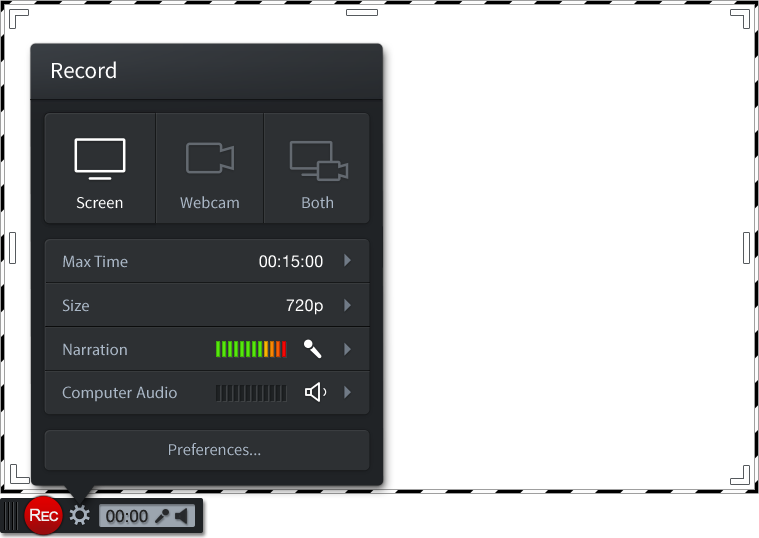
Une fois les paramètres définis, il vous suffit de cliquer sur le bouton rouge pour lancer l’enregistrement. Lorsque votre enregistrement est terminé, la barre de commande change de disposition et vous permet de revoir votre captation (en cliquant sur le bouton « Play ») ou de la jeter (en cliquant sur l’icône de poubelle) ou de l’exporter (en cliquant sur le bouton « Fait »).
![]()
Export de la vidéo finale
Il est possible de récupérer l’enregistrement au format vidéo pour le diffuser via un réseau privé, mais vous pouvez aussi directement le publier sur le site de Screencast-o-matic ou sur Youtube.
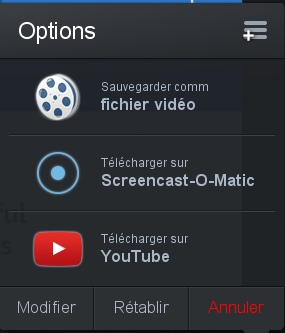
Au moment de l’export, notez que vous avez la possibilité de choisir l’apparence du curseur, et par exemple de souligner le curseur avec un cercle jaune.
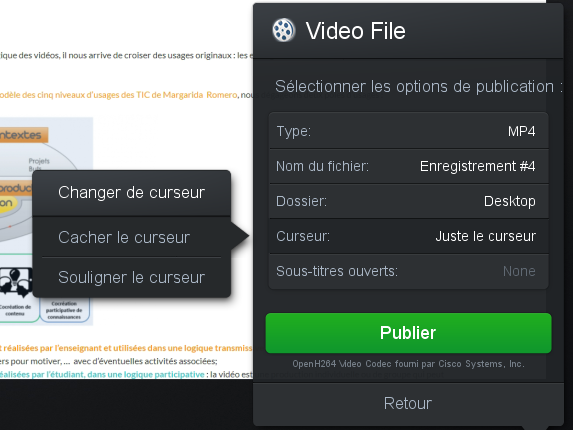
Notez que le watermark apposé par la version gratuite s’affiche de manière plutôt discrète dans le coin inférieur gauche de la vidéo.
![]()
Un tuto de prise en main en vidéo
Les tutoriaux officiels en vidéo
Le site de Screncast-o-matic présente de nombreuses vidéos de prise en main de la solution …